
wireshark Архангельский 2154
.docxМинистерство цифрового развития, связи и массовых коммуникаций Российской Федерации
Ордена Трудового Красного Знамени федеральное государственное бюджетное образовательное учреждение высшего образования «Московский технический университет связи и информатики» (МТУСИ)

КАФЕДРА: Информационная безопасность Дисциплина: Основы Информационной Безопасности
Практикум
по теме:
«Изучение функциональных возможностей программы-анализатора сетевого трафика Wireshark»
Выполнил: студент группы БСТ2154
Архангельский Максим Вячеславович
Москва
2023г.
Задание №1. Знакомство с Wireshark
Изучите функциональные возможности сетевого анализатора трафика Wireshark. Необходимо пройти процедуру регистрации на сайте, с которого будет осуществляться захват трафика. Адрес сайта студент получает от преподавателя на первом занятии и приступает к выполнению следующего задания:
1) Осуществить захват трафика
2) Изучить структуру IP-пакета, заголовки IP TCP UDP – пакета и его
поля
3) Изучение функциональных возможностей
4) Графическое представление захваченного трафика
5) Географическое представление захваченного трафика.
Осуществляем захват трафика
Целевой сайт: http://gameshows.ru/wiki/%D0%97%D0%B0%D0%B3%D0%BB%D0%B0%D0%B2%D0%BD%D0%B0%D1%8F_%D1%81%D1%82%D1%80%D0%B0%D0%BD%D0%B8%D1%86%D0%B0
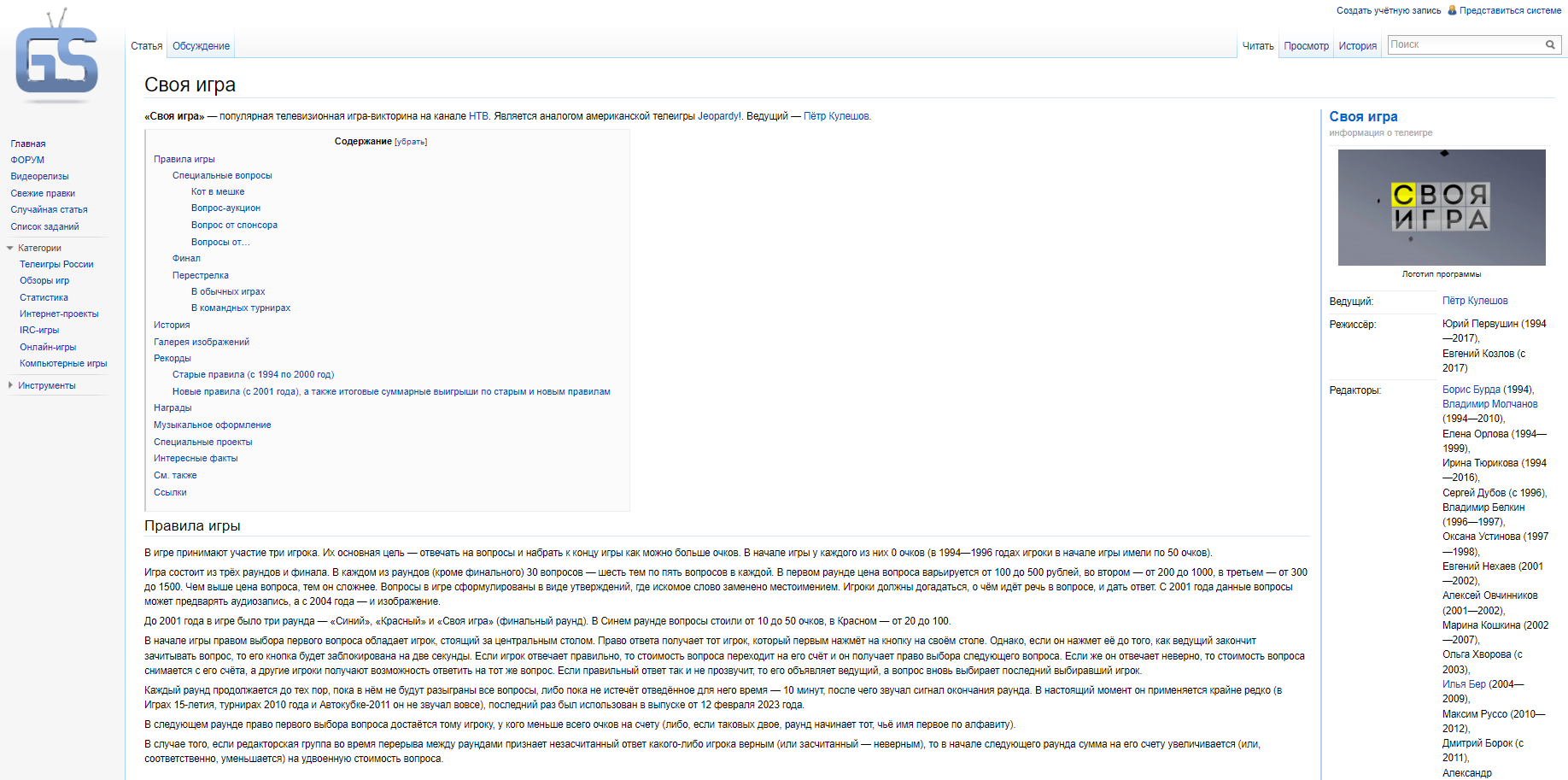
Рисунок 1 — Целевой сайт «gameshows.ru»
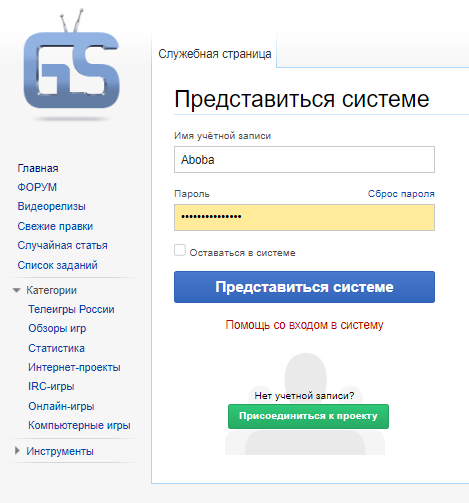
Рисунок 2 — Авторизация на сайте
За 14 секунд был осуществлен захват 2662 пакетов.
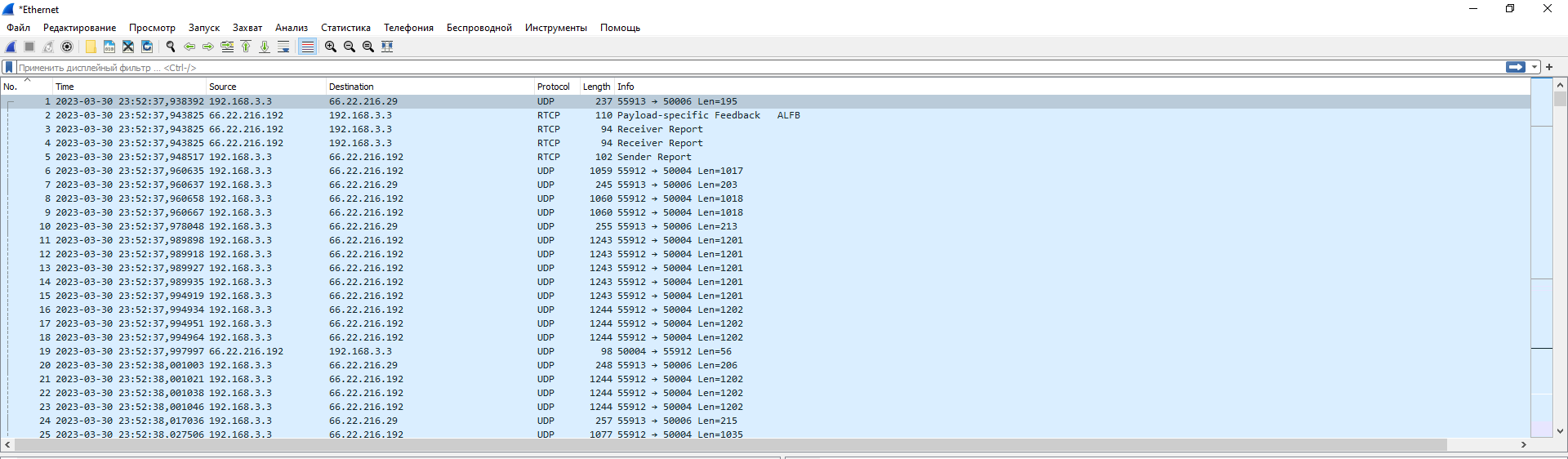
Рисунок 3 — Захваченные пакеты
После использования фильтра http.request.method=="POST", как показано на рисунке 4, останется 1 отслеженный пакет. Выделив пакет, отправленный серверу методом POST, в разделе Packet Details станет доступно дополнительное меню. При просмотре пункта «HTML Form URL Encoded…», т.к. на сайте используется незащищенный протокол http, можно увидеть логин и пароль, использованные при авторизации.
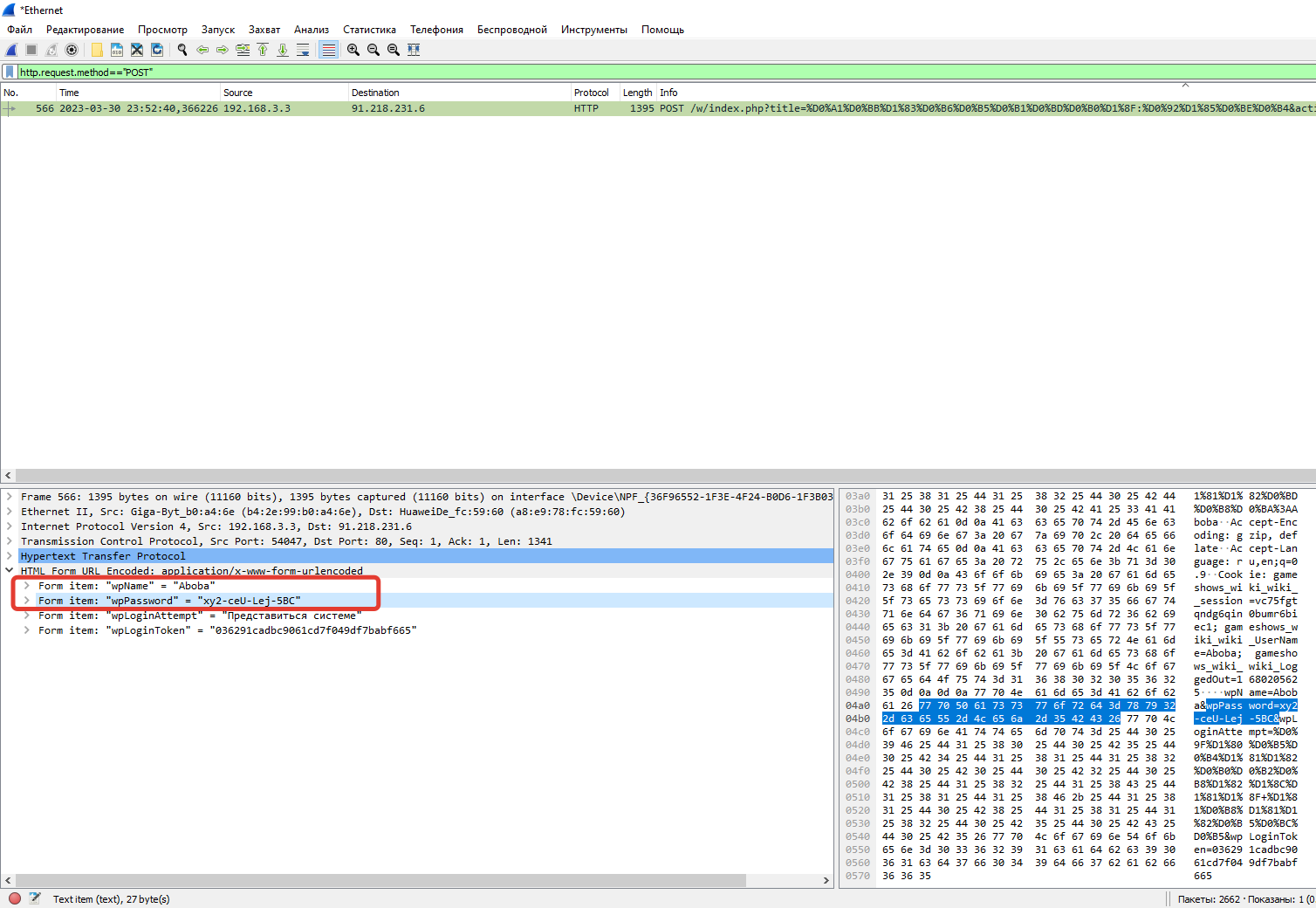
Рисунок 4 — Анализ пакета
2) Изучить структуру IP-пакета, заголовки IP TCP UDP – пакета и его поля
Пакет протокола IP состоит из заголовка и поля данных. Максимальная длина пакета 65 535 байт. Заголовок обычно имеет длину 20 байт и содержит информацию о сетевых адресах отправителя и получателя, о параметрах фрагментации, о времени жизни пакета, о контрольной сумме и некоторых других. В поле данных IP- пакета находятся сообщения более высокого уровня.
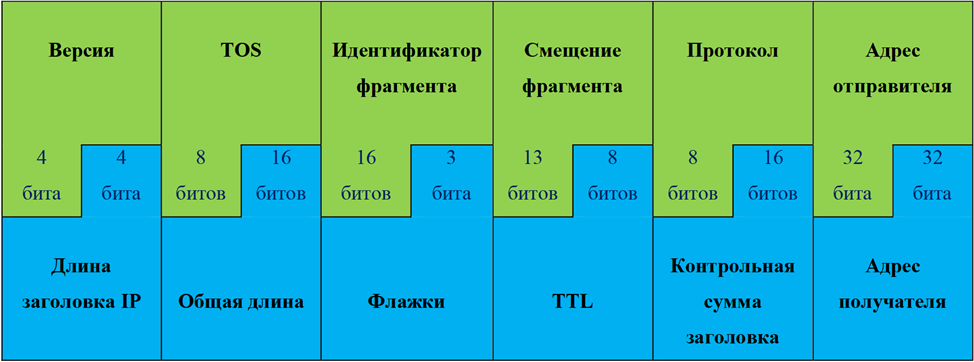
(1) Версия (Version) - указывает версию протокола IP (IPv4 или IPv6).
(2) Длина заголовка (IHL) IP - пакета - указывает значение длины заголовка.
(3) Тип обслуживания (TOS) - задает приоритетность пакета и вид критерия выбора маршрута.
(4) Общая длина (Total Length) - общая длина пакета с учетом заголовка и поля данных.
(5) Идентификатор фрагмента (Identification) - используется для распознавания пакетов, образовавшихся путем фрагментации исходного пакета.
(6) Флаги (Flags) - признаки, связанные с фрагментацией.
(7) Смещение фрагмента (Fragment Offset) - смещение в байтах поля данных этого пакета от начала общего поля данных исходного пакета, подвергнутого фрагментации.
(8) Время жизни (Time to Live) - предельный срок, в течение которого пакет может перемещаться по сети.
(9) Протокол (Protocol) - указывает, какому протоколу верхнего уровня принадлежит информация, размещенная в поле данных пакета.
(10) Контрольная сумма заголовка (Header Checksum) - подсчитывается как дополнение к сумме всех 16-битовых слов заголовка.
(11) Адрес отправителя (Source IP Address) - IP-адрес источника.
(12) Адрес получателя (Destination IP Address) - IP-адрес назначения.
Выберем в Wireshark пакет, содержащий протокол UDP. В появившемся меню, обратим внимание на пункт «Internet Protocol…». В нем представлены все заголовки IP- пакета и их значения.
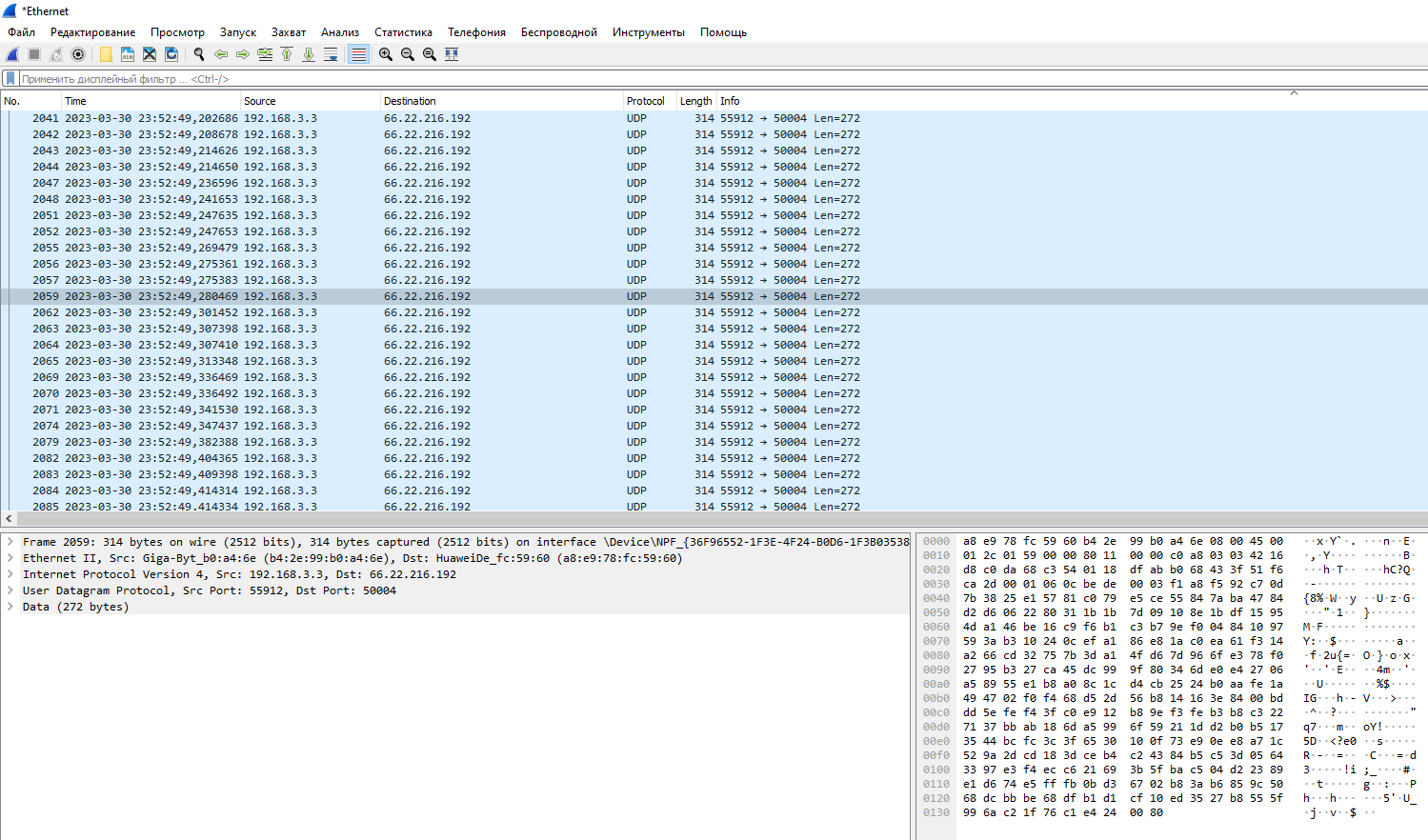
Рисунок 5 — Захваченные UDP пакеты

Рисунок 6 — Заголовки IP в Wireshark
UDP (User Datagram Protocol — протокол пользовательских датаграмм) — один из ключевых элементов набора сетевых протоколов для Интернета. С UDP компьютерные приложения могут посылать сообщения (в данном случае называемые датаграммами) другим хостам по IP-сети без необходимости предварительного сообщения для установки специальных каналов передачи или путей данных.
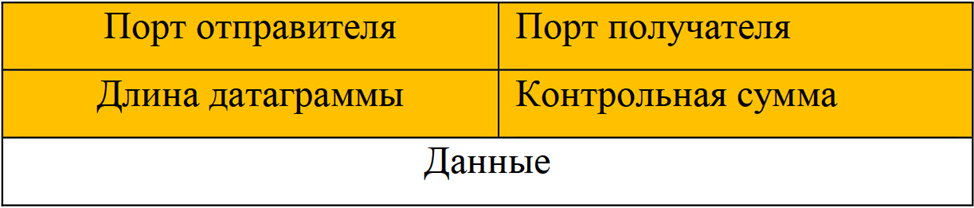
Рисунок 7 — Структура заголовка UDP

Рисунок 8 — Заголовок UDP в Wireshark
Рассмотрим структуру TCP.
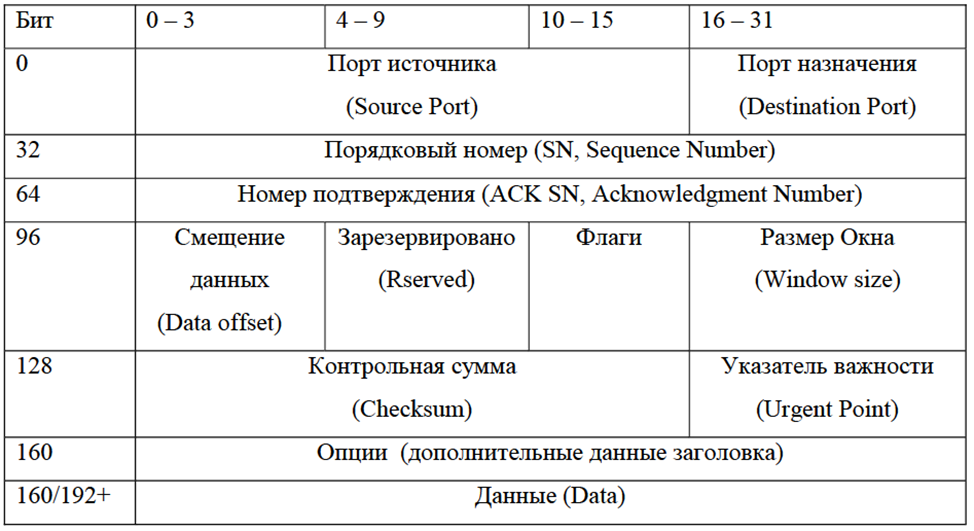
(1) Порт источника идентифицирует приложение клиента, с которого отправлены пакеты.
(2) Порт назначения идентифицирует порт, на который отправлен пакет.
(3) Порядковый номер (Sequence number) - каждый переданный байт полезных данных увеличивает это значение на 1.
(4) Acknowledgment Number (ACK SN) — если установлен флаг ACK, то это поле содержит порядковый номер октета, который отправитель данного сегмента желает получить.
(5) Смещение данных (Data offset) - указывает значение длины заголовка, измеренное в 32-битовых словах, используеncz для определения начала расположения данных в TCP-пакете.
(6) Зарезервировано (6 бит) для будущего использования и должно устанавливаться в ноль. Из них два (5-й и 6-й) уже определены.
(7) Флаги – URG (указатель важности), ACK (номер подтверждения), PSH (инструктирует получателя протолкнуть данные, накопившиеся в приёмном буфере, в приложение пользователя), RST (оборвать соединения, сбросить буфер), SYN (синхронизация номеров последовательности), FIN (будучи установлен, указывает на завершение соединения).
(8) Размер Окна (Window size) - определяет количество байт данных (payload), после передачи которых отправитель ожидает подтверждения от получателя, что данные получены.
(9) Контрольная сумма (Checksum) - 16-битное дополнение к сумме всех 16-битных слов заголовка (включая псевдозаголовок) и данных.
(10) Указатель важности (Urgent pointer) - указывает порядковый номер октета, которым заканчиваются важные (urgent) данные.
(11) Опции - могут применяться в некоторых случаях для расширения протокола, иногда используются для тестирования.
(12) Данные (Data)
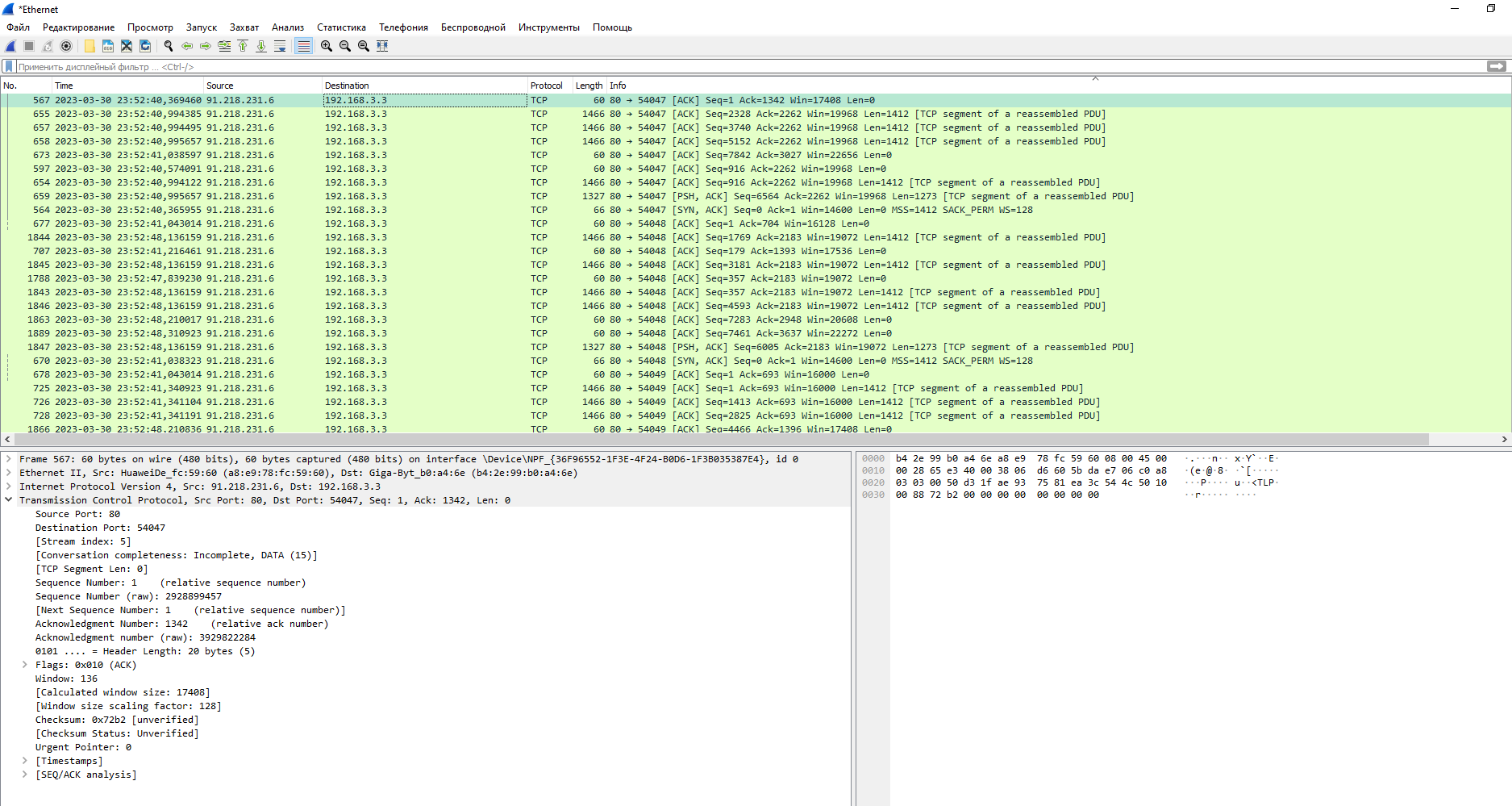
Рисунок 9 — Захваченные TCP пакеты
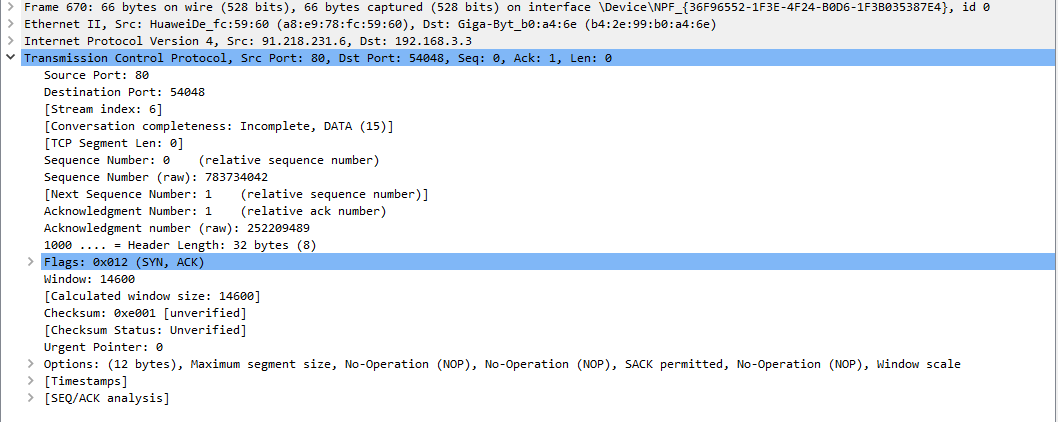
Рисунок 10 — Заголовок TCP
3) Изучение функциональных возможностей
Попробуем просмотреть данные, полученные пользователем при посещении сайта. Для этого с помощью меню “Файл” экспортируем объекты в HTTP.
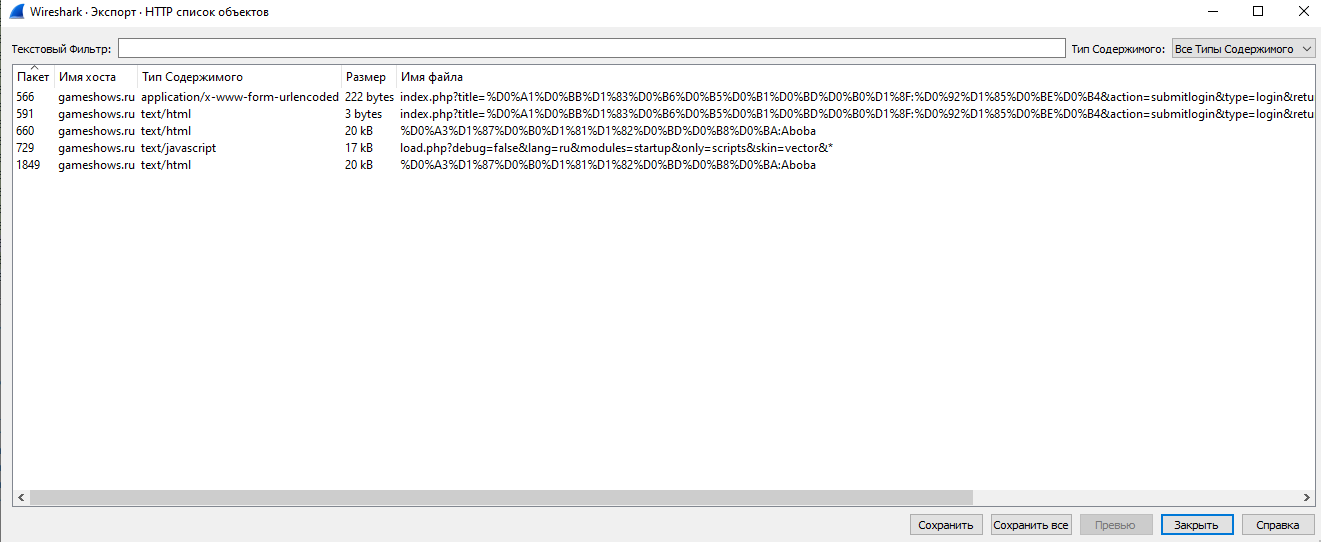
Рисунок 11 — Экспорт файлов в Wireshark

Рисунок 12 — Экспортированные объекты в папке
4) Графическое представление захваченного трафика
Также можно построить график появления захваченных пакетов в зависимости от всего времени захвата. Для этого используем инструмент “График ввода/вывода”.

Рисунок 13 — График Ввода/Вывода
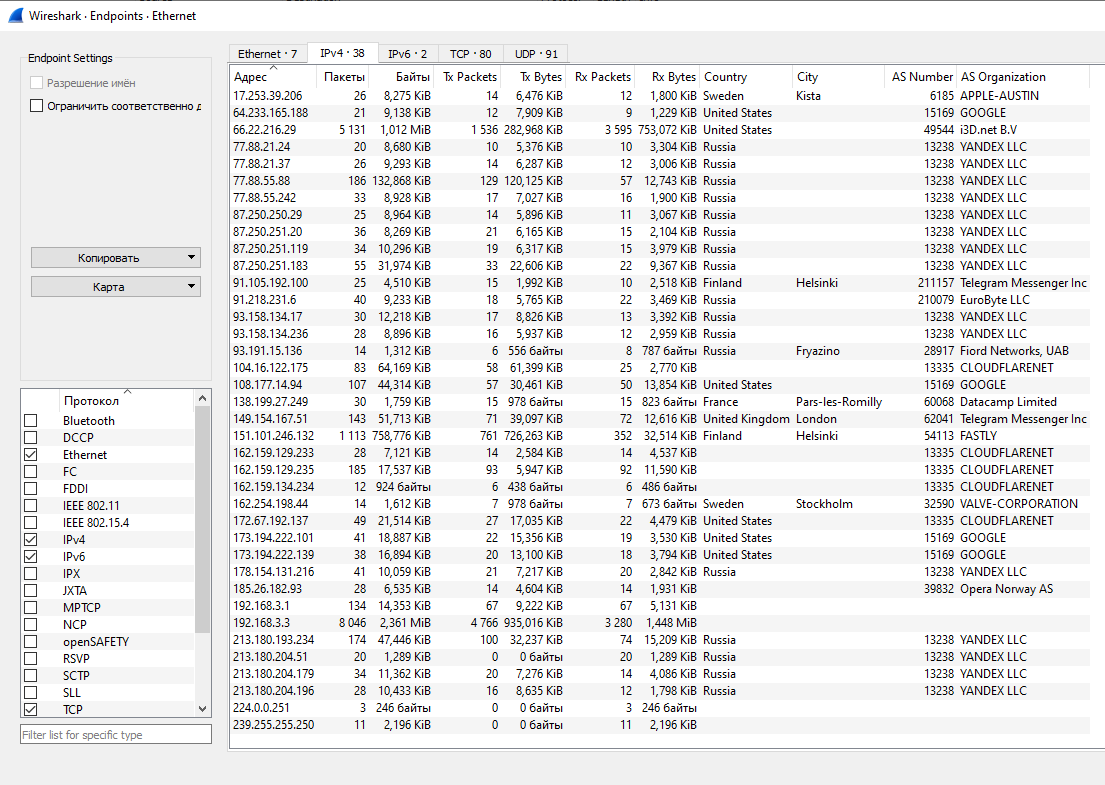
Рисунок 14 — Вывод данных
5) Географическое представление захваченного трафика
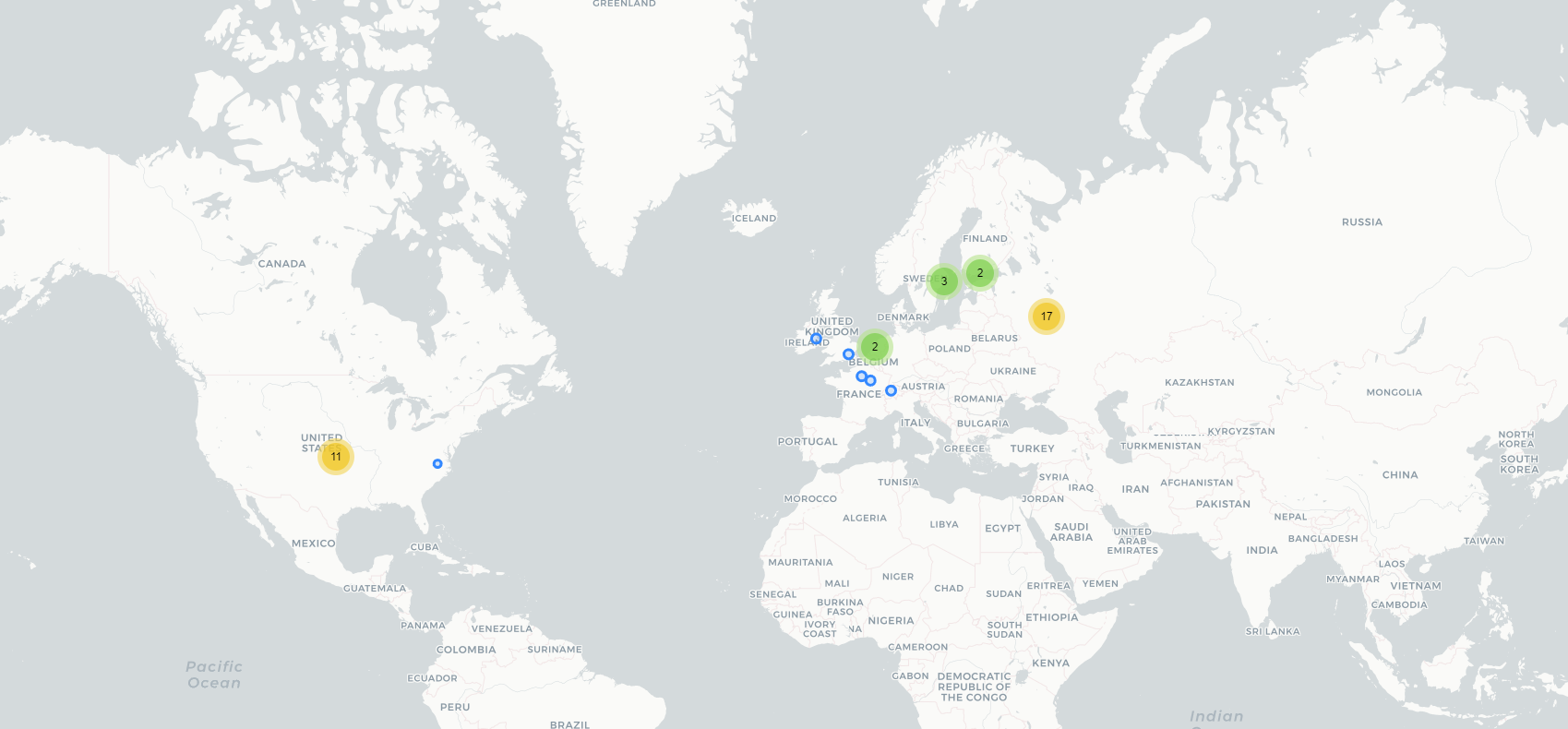
Рисунок 15 — География полученных данных
